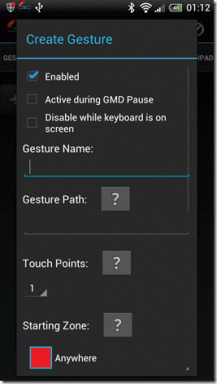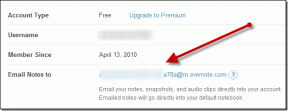Riješite probleme s Google Play glazbom
Miscelanea / / November 28, 2021
Google Play Music je popularan glazbeni player i prilično sjajna aplikacija za streaming glazbe. Uključuje neke od najboljih Googleovih značajki u klasi zajedno s opsežnom bazom podataka. To vam omogućuje da vrlo lako pronađete bilo koju pjesmu ili video. Možete pregledavati top ljestvice, najpopularnije albume, najnovija izdanja i kreirati prilagođeni popis pjesama za sebe. Prati vašu aktivnost slušanja i na taj način uči vaš ukus i preferencije u glazbi kako bi vam pružio bolje prijedloge. Također, budući da je povezan s vašim Google računom, sve vaše preuzete pjesme i popisi za reprodukciju sinkroniziraju se na svim vašim uređajima. Ovo su neke od značajki koje Google Play glazbu čine jednom od najboljih glazbenih aplikacija dostupnih na tržištu.
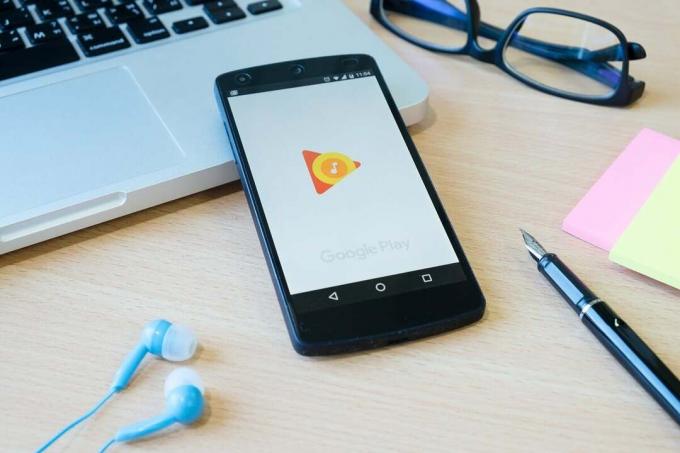
Međutim, baš kao i druge aplikacije, Google Play Music ima neke greške i stoga u određenim prilikama ne radi. Korisnici Androida često su tijekom godina prijavljivali razne pogreške, probleme i rušenja aplikacija. Stoga je krajnje vrijeme da se pozabavimo raznim problemima s Google Play glazbom i pomognemo vam riješiti te probleme.
Sadržaj
- Riješite probleme s Google Play glazbom
- 1. Google Play glazba ne radi
- 2. Duplicirane pjesme
- 3. Google Play glazba ne može se sinkronizirati
- 4. Pjesme se ne prenose na Google Play glazbu
- 5. Nije moguće pronaći neke pjesme na Google Play glazbi
- 6. Problem s plaćanjem s Google Play glazbom
- 7. Problem s aplikacijom Music Manager
- 8. Učitane pjesme se cenzuriraju
Riješite probleme s Google Play glazbom
1. Google Play glazba ne radi
Najosnovniji problem s kojim se možete suočiti je taj što aplikacija potpuno prestaje raditi. To znači da jednostavno više neće reproducirati pjesme. Postoji niz mogućih razloga za ovaj problem. Prva stvar koju trebate provjerite je li vaša internetska veza. Google Play glazba zahtijeva stabilnu internetsku vezu za ispravan rad. Stoga provjerite radi li vaša Wi-Fi ili mobilna mreža ispravno. Pokušajte upotrijebiti neke druge aplikacije kao što je YouTube za testiranje internetske propusnosti. Ako je problem uzrokovan sporom internetskom vezom, tada možete smanjiti kvalitetu reprodukcije pjesama.
1. Otvorena Google Play glazba na svom uređaju.

2. Sada dodirnite na ikona hamburgera na gornjoj lijevoj strani na zaslonu i dodirnite opciju Postavke.

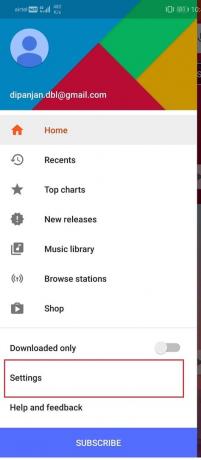
3. Pomaknite se prema dolje do Odjeljak za reprodukciju i postavite kvalitetu reprodukcije na mobilnu mrežu i Wi-Fi na nisku.

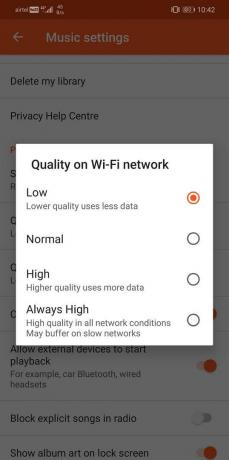
Također možete uključite svoju Wi-Fi ili mobilnu mrežu za rješavanje problema s povezivanjem. Uključivanje načina rada u zrakoplovu i njegovo isključivanje također pomaže u rješavanju problema s internetskom vezom.
Ako nema problema s internetom, onda je to moguće više ljudi istovremeno koristi isti račun za strujanje glazbe. Google Play glazba osmišljena je na način da samo jedna osoba može strujati glazbu na jednom uređaju pomoću jednog računa. Dakle, ako je netko drugi prijavljen na neki drugi uređaj poput prijenosnog računala i reproducira glazbu, Google Play glazba neće raditi na vašem telefonu. Morate biti sigurni da to nije slučaj.
Ostala moguća rješenja uključuju brisanje predmemorije za aplikaciju i ponovno pokretanje uređaja. Također nije sramota provjeriti jeste li prijavljeni s ispravnim računom. To se može jednostavno provjeriti otvaranjem postavki aplikacije i klikom na opciju Račun.
Često se korisnici odjavljuju sa svojih uređaja i ne mogu se sjetiti lozinke. Ovo također ima zaobilazno rješenje jer svoju zaporku možete oporaviti putem opcije Google Password Recovery.
2. Duplicirane pjesme
Ponekad ćete u vašoj glazbenoj biblioteci pronaći više primjeraka iste pjesme. To bi se moglo dogoditi ako ste svoju glazbu prenijeli s iTunes, MacBook ili Windows PC. Sada Google Play Music nema mogućnost identificiranja dupliciranih pjesama i automatskog brisanja i stoga ih se morate ručno riješiti. Možete proći kroz cijeli popis i izbrisati ih jedan po jedan ili obrisati cijelu biblioteku i ponovno ih prenijeti, pazeći da ovaj put ne postoje duplikati.
Postoji i alternativno rješenje za ovaj problem dostupno na Redditu. Ovo rješenje je lakše i štedi mnogo ručnog rada. Kliknite ovdje da pročitate rješenje i onda ako osjećate da možete sami isprobati. Imajte na umu da gore opisana metoda nije za početnike. Preporučljivo je da ovo isprobate samo ako imate neko znanje o Androidu i programiranju.
3. Google Play glazba ne može se sinkronizirati
Ako se Google Play glazba ne sinkronizira, nećete moći pristupiti pjesmama koje ste prenijeli s nekog drugog uređaja kao što je računalo. Sinkronizacija između uređaja važna je jer vam omogućuje reprodukciju glazbe na vašem Android uređaju. Jedan od glavnih razloga zašto sinkronizacija ne radi je spora internetska veza. Pokušajte se povezati s drugom mrežom i provjerite je li problem riješen. Možeš pokušajte ponovo pokrenuti Wi-Fi kako bi se osigurala pravilna stabilna širina pojasa.
Drugi razlog zašto se Google Play glazba ne sinkronizira su oštećene datoteke predmemorije. Možete očistiti datoteke predmemorije za aplikaciju i zatim ponovno pokrenuti uređaj. Nakon što se uređaj ponovno pokrene, osvježite svoju glazbenu biblioteku. Ako to ne pomogne, možda ćete se morati odlučiti za vraćanje na tvorničke postavke.
Ovaj problem može nastati i ako svoj račun prenosite na novi uređaj. Kako biste dobili sve podatke na svom novom uređaju, morate deautorizirati svoj stari uređaj. Razlog tome je što Google Play glazba može raditi samo na jednom uređaju s određenim računom. Da biste igrali istovremeno na više uređaja, morate nadograditi na premium verziju.
Također pročitajte:Ispravite da se Google Play glazba neprestano ruši
4. Pjesme se ne prenose na Google Play glazbu
Druga uobičajena pogreška je da Google Play glazba ne može prenijeti pjesme. To vas sprječava da reproducirate nove pjesme i da ih dodate u svoju biblioteku. Zaista je frustrirajuće kada platite pjesmu, a onda je ne možete spremiti u svoju biblioteku. Sada postoje tri glavna razloga zašto se ovaj problem pojavljuje:
- The Biblioteka Google Play glazbe je puna i nema više mjesta.
- Pjesma koju pokušavate prenijeti nalazi se u nepodržani format datoteke.
- Pjesmu je kupio drugi račun.
Dolazak do prvog uvjeta, tj. dosegnutog ograničenja za preuzimanje pjesama, čini se malo vjerojatnim jer je Google Play Music nedavno povećao kapacitet svoje biblioteke na 100.000 pjesama. Međutim, ako je to zapravo slučaj onda nema alternative osim brisanja starih pjesama kako bi se stvorio prostor za nove.
Sljedeći problem je nepodržani format datoteke. Google Play glazba podržava i može reproducirati datoteke u MP3, WMA, AAC, FLAC i OGC formatu. Osim toga, nijedan drugi format poput WAV, RI ili AIFF nije podržan. Dakle, pjesma koju pokušavate prenijeti mora biti u bilo kojem od gore navedenih podržanih formata.
U slučaju nepodudaranja računa, provjerite jeste li prijavljeni na isti račun na svom uređaju s kojim ste izvršili kupnju. Moguće je da ste pjesmu preuzeli s računom člana obitelji ili zajedničkim obiteljskim računom. U tom slučaju pjesma se neće prenijeti na vaš Android uređaj i Google Play glazbu.
5. Nije moguće pronaći neke pjesme na Google Play glazbi
Možda ste primijetili da ponekad ne možete pronaći određenu pjesmu u svojoj biblioteci za koju sigurno znate da je bila tamo ranije. Često se čini da su unaprijed preuzete pjesme nestale i to je šteta. Međutim, ovo je relativno jednostavan problem i može se riješiti Osvježavanjem glazbene biblioteke. Slijedite dolje navedene korake da vidite kako:
1. Prvo, otvori Google Play glazba na svom Android pametnom telefonu.
2. Sada dodirnite ikona hamburgera na gornjoj lijevoj strani ekrana. Zatim kliknite na Postavke opcija.

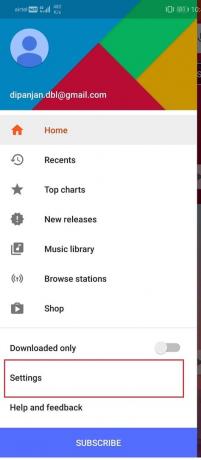
3. Ovdje jednostavno kliknite na Gumb za osvježavanje. Google Play glazba može potrajati nekoliko sekundi, ovisno o broju spremljenih pjesama.
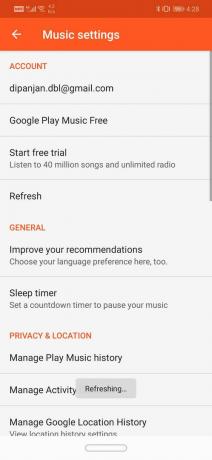
4. Kada završite, pokušajte potražiti pjesmu i naći ćete je natrag u svojoj biblioteci.
Osvježavanje vaše biblioteke Google Play glazbe uzrokuje da aplikacija sinkronizira svoju bazu podataka i tako vraća sve pjesme koje nedostaju.
6. Problem s plaćanjem s Google Play glazbom
Ako Google Play glazba ne prihvaća plaćanje dok se pokušavate pretplatiti, to je vjerojatno zbog netočni podaci o plaćanju, neispravne kreditne kartice ili oštećene datoteke predmemorije koje pohranjuju pojedinosti o načinima plaćanja. Kako bi popravio “kartica nije prihvatljiva” pogreška, možete pokušati nekoliko stvari. Prvo što možete učiniti je provjeriti je li kartica u ispravnom stanju. Pokušajte istom karticom platiti nešto drugo. Ako ne uspije, trebate kontaktirati svoju banku i vidjeti u čemu je problem. Moguće je da je vaša kartica blokirana od strane banke jer je zastarjela. Ako kartica radi ispravno, morate isprobati neka druga alternativna rješenja.
Pokušajte ukloniti spremljene načine plaćanja iz Google Play glazbe i Trgovine Google Play. Sljedeće, izbrišite predmemoriju i podatke za Google Play glazbu. Također možete ponovno pokrenite uređaj nakon ovoga. Sada ponovno otvorite Google Play glazbu i pažljivo i točno unesite podatke o kartici. Nakon što je sve gotovo, nastavite s plaćanjem i provjerite radi li. Ako i dalje ne radi, trebate kontaktirati Google i vidjeti u čemu je problem. Do tada možete izvršiti plaćanje tuđom karticom ili se čak prebaciti na drugu aplikaciju kao što je YouTube glazba.
7. Problem s aplikacijom Music Manager
Aplikacija Music Manager potrebna je za prijenos pjesama s vašeg računala na vaš Android pametni telefon, ali ponekad ne radi ispravno. Zaglavi se tijekom učitavanja glazbe. To bi moglo biti zbog spore internetske veze. Dakle, provjerite radi li Wi-Fi mreža na koju ste povezani. Ako je potrebno, resetirajte usmjerivač ili se povežite s nekom drugom mrežom. Ako internet nije razlog za pogrešku, morate se odjaviti, a zatim se ponovno prijaviti kako biste riješili problem. Slijedite dolje navedene korake kako biste saznali kako:
- Prvo otvorite aplikacija za upravljanje glazbi na vašem računalu.
- Sada kliknite na Preference opcija.
- Ovdje dodirnite Napredna opcija.
- Naći ćete opciju da Odjavi se, kliknite na njega.
- Sada zatvorite aplikaciju, a zatim je ponovo otvorite.
- Aplikacija će od vas tražiti da se prijavite. Unesite vjerodajnice za prijavu za svoj Google račun i prijavite se u aplikaciju upravitelja glazbe.
- Ovo bi trebalo riješiti problem. Pokušajte prenijeti pjesme na Google Play glazbu i provjerite radi li ispravno.
8. Učitane pjesme se cenzuriraju
Kada prenesete hrpu pjesama sa svog računala na mobilni telefon, možda ćete primijetiti da se neke od prenesenih pjesama ne odražavaju u vašoj biblioteci. Razlog tome je taj Google Play glazba je cenzurirala neke od prenesenih pjesama. Pjesme koje prenesete Google je upario u oblacima i ako postoji kopija pjesme, Google je izravno dodaje vašoj biblioteci. Ne prolazi proces kopiranja i lijepljenja. Međutim, postoji loša strana ovog sustava. Neke od pjesama koje su dostupne na Google oblaku su cenzurirane i stoga im ne možete pristupiti. Za ovaj problem postoji rješenje. Slijedite dolje navedene korake kako biste izbjegli cenzuru vaših pjesama
1. Otvorena Google Play glazba na svom telefonu

2. Sada dodirnite ikonu hamburgera u gornjem lijevom kutu ekrana.
3. Klikni na Postavke opcija.
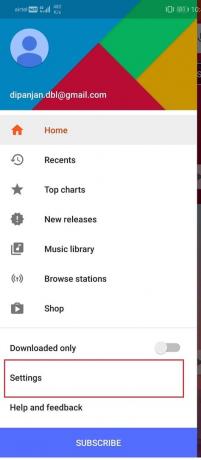
4. Sada se pomaknite prema dolje do odjeljka Reprodukcija i provjerite je li opcija za blok eksplicitnih pjesama na radiju je isključen.

5. Nakon toga, osvježite svoju glazbenu biblioteku dodirom na Gumb za osvježavanje nalazi u izborniku Postavke.
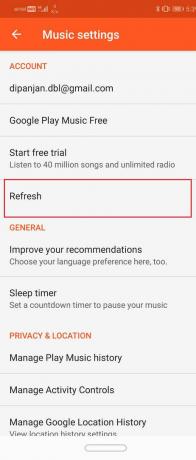
6. To može potrajati nekoliko minuta, ovisno o broju pjesama u vašoj biblioteci. Kada završite, moći ćete pronaći sve pjesme koje su ranije bile cenzurirane.
Preporučeno:
- Popravite zaglavljenu trgovinu Google Play na Google Playu čekajući Wi-Fi
- Popravite nizak Bluetooth glasnoću na Androidu
- Kako koristiti OK Google kada je zaslon isključen
Time dolazimo do kraja popisa raznih problema i njihovih rješenja za Google Play glazbu. Ako naiđete na neki problem koji nije naveden ovdje, možete pokušati neke općenite popravke kao što su ponovno pokretanje telefona, ponovna instalacija aplikacije, ažuriranje operativnog sustava Android i konačno tvornica resetirati. Međutim, ako ne možete riješiti probleme s Google Play glazbom, morate samo pričekati ažuriranje i u međuvremenu koristiti neku drugu aplikaciju. YouTube glazba je popularan izbor i sam Google želi da njegovi korisnici naprave promjenu.